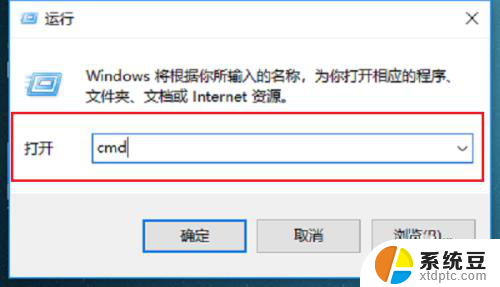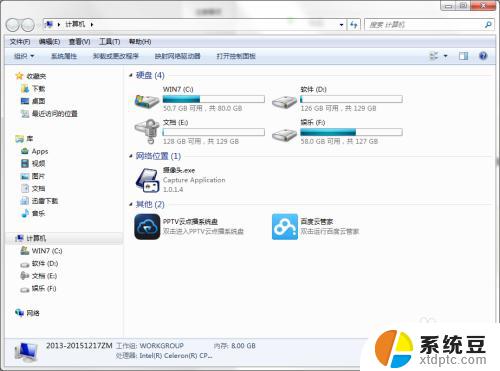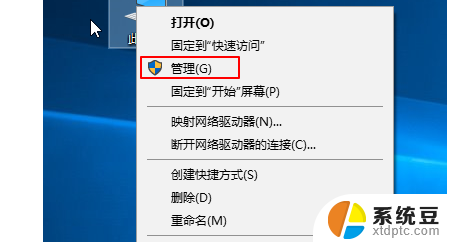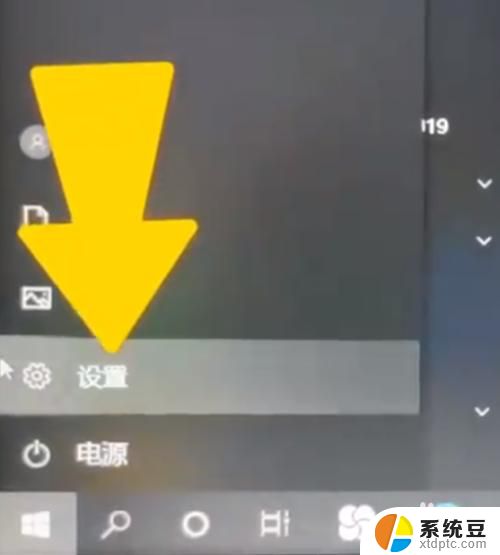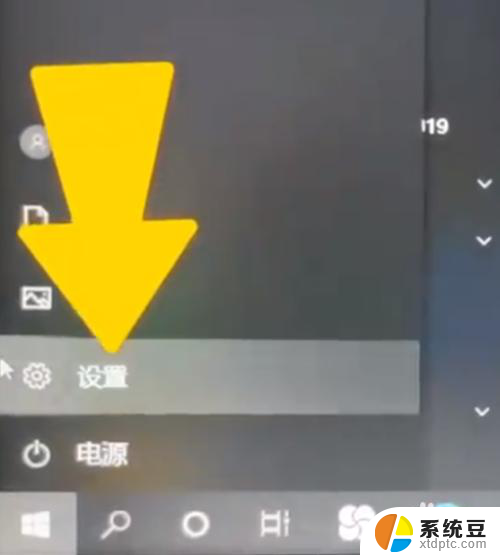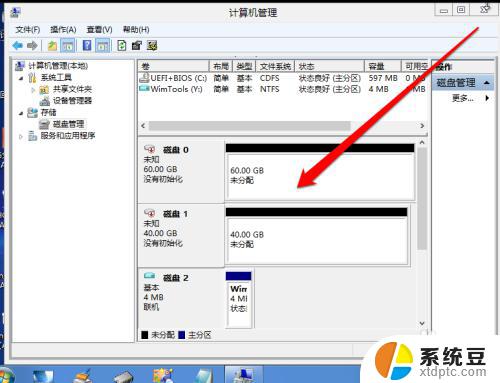电脑硬盘怎么加锁 如何设置电脑硬盘密码
更新时间:2023-09-09 10:43:46作者:xtyang
电脑硬盘怎么加锁,随着信息时代的发展,我们的个人电脑逐渐成为我们生活和工作的重要伴侣,然而电脑硬盘作为电脑数据重要的存储介质,却往往暴露出数据安全方面的隐患。为了更好地保护个人数据安全,许多人选择对电脑硬盘进行加锁,设置密码保护等安全操作。本文将探讨电脑硬盘加锁的方法和设置电脑硬盘密码的步骤,希望为大家提供一些有用的技巧和建议。
具体方法:
1.首先点击电脑桌面中的计算机。

2.然后点击一个要加锁的硬盘。
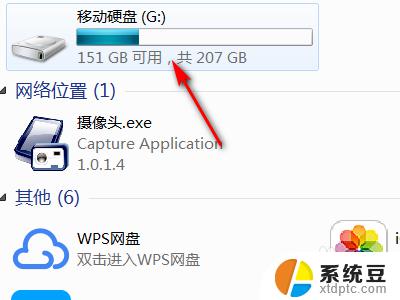
3.接着点击启用bitlocker。
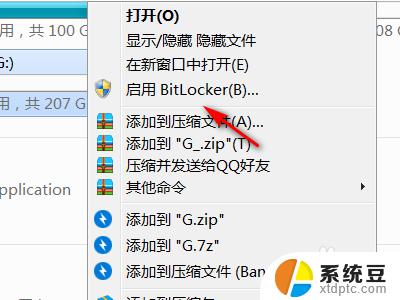
4.然后勾选使用密码解锁驱动器。
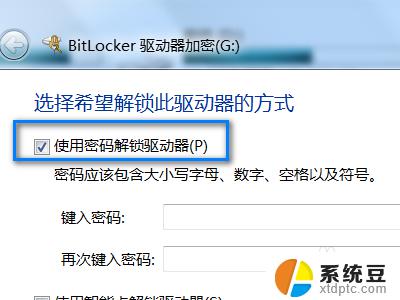
5.接着连续两次输入自己想要的密码。
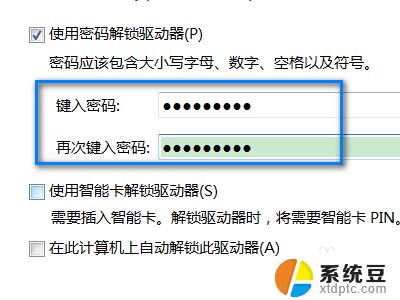
6.最后点击下一步等待加密完成就可以了。
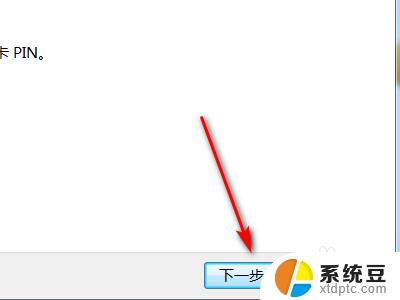
以上就是电脑硬盘怎么加锁的全部内容,如果你遇到这种情况,可以按照小编的操作步骤来解决,非常简单快速,一步到位。